¿Cómo ordenar de forma automática tu correo en Gmail? - Mantente organizado
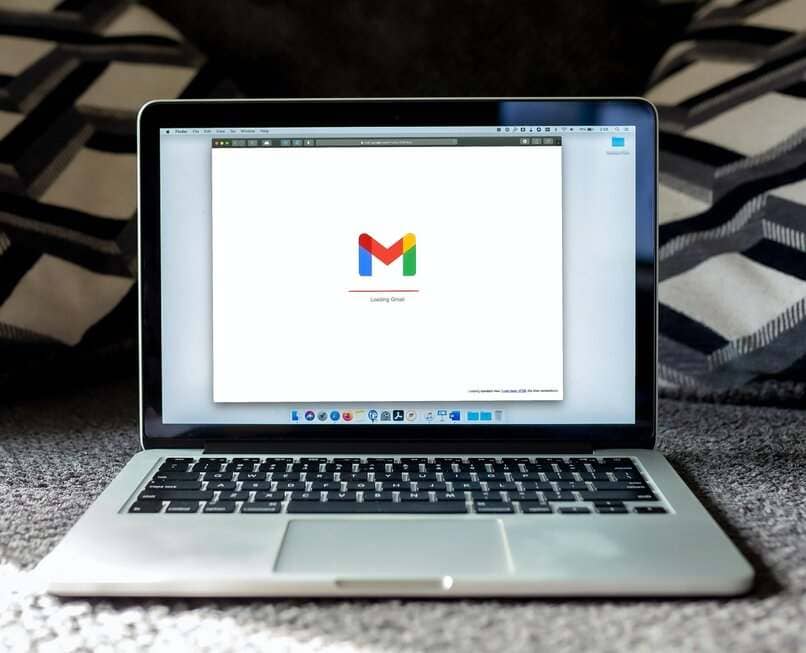
El correo electrónico se ha convertido en una herramienta fundamental en las comunicaciones actuales y en nuestro buzón se pueden acumular una gran cantidad de correos que de no estar ordenados adecuadamente, en las siguientes líneas te presentamos varias herramientas para gestionarlo adecuadamente:
¿Qué hacer para colocar filtros a los correos de tu Gmail?
Colocar un filtro en tu correo de Gmail es bastante sencillo, solo se tienes que seguir los pasos que se presentan inmediatamente:
- Haz click en el botón de configuración ubicado en la parte superior derecha y que tiene forma de engranaje.
- En el menú emergente haz click en la opción 'Ver todos los ajustes'. Te aparecerán en pantalla diversas variables que puedes modificar según tus necesidades y preferencias.
- Dirígete al apartado denominado 'Filtro y direcciones bloqueadas' y en la parte inferior se encuentra el botón 'Crear filtro', haciendo click en el podrás establecer las condiciones para que tus correos sean clasificados de manera adecuada, que te permitan separar la información importante de la irrelevante y ubicarla rápidamente.
![]()
¿Cómo organizar tu bandeja de entrada automáticamente?
Existen dos opciones para organizar tu correo parecidas a la plataforma Outlook. Estos son los filtros y las etiquetas, que te permiten clasificar el contenido de cada uno de tus correos. Seguidamente te presentamos ambas opciones para que puedas alternarlas y utilizarlas según tu conveniencia:
Filtra correos
Los filtros en los correos electrónicos son una poderosa herramienta que te permitirá ahorrar tiempo, ordenar, clasificar por materias las misivas recibidas, sino que también podrás rechazar aquellos que no sean de tu interés y lleguen recurrentemente a tu buzón. Con el uso de esta herramienta te podrás enfocar en los temas de tu interés y planificar tu calendario como en Google Calendar para ser mucho más productivo.
Al procedimiento que te presentamos al inicio de este artículo existe la alternativa rápida que puedes realizar al hacer click en el icono que aparece al lado del cajetín de búsqueda, se desplegará una ventana en cuya parte inferior se encuentra el botón 'Crear filtro', haz click sobre él y configura el filtro según tus preferencias.
Crea etiquetas
Lo primero que debes realizar es iniciar sesión de tu correo electrónico, una vez en la bandeja de entrada, selecciona el correo que desees clasificar, haz click derecho sobre este.
En el menú desplegable selecciona la opción 'Etiquetar como', de nuevo aparecerá otra ventana desplegable en el cual se encuentran las etiquetas ya creadas o se pueden generar nuevas. Selecciona la alternativa que desees y si por casualidad te quedaste sin internet usas el método offline.
¿De qué manera crear carpetas dentro de tu Gmail?
También puedes utilizar carpetas para organizar tus correos que en este entorno son equivalentes a las etiquetas, las cuales puedes crear independientemente del dispositivo que estés utilizando. A continuación te presentamos el procedimiento que necesitas seguir en cada uno de los casos:
En tu celular Android o iOS
Lamentablemente en estos momentos no se pueden crear carpetas o etiquetas en Gmail desde la aplicación para teléfonos móviles Android. Lo único que se puede realizar es modificar dichas etiquetas.
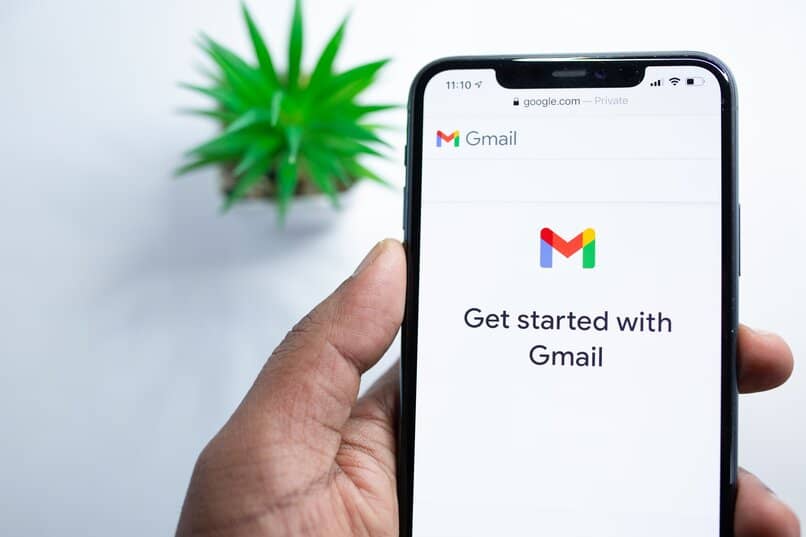
En contraparte a los dispositivos Android esta opción si se puede realizar en dispositivos IOS, para ello realiza los siguientes pasos:
- Abre la aplicación de Gmail.
- Haz click en el icono de menú (columna de tres líneas horizontales)
- En el apartado 'Etiquetas' haz click en la opción 'Crear nueva'.
- Identifica la etiqueta según tus necesidades, recuerda que puedes añadirlas en otras etiquetas y asignarle un color para diferenciarlas. Y listo.
Desde tu PC
En caso de que te encuentres trabajando desde tu pc el procedimiento que necesitas seguir es muy sencillo, solo te tienes que ubicar en el menú que se encuentra del lado izquierdo de la bandeja de entrada y al final de todas las etiquetas creadas hay una opción denominada 'Nueva etiqueta' selecciónala, aparecerá una ventana que te permitirá identificarla y colocarla de manera independiente o anidarla como una sub-etiqueta.
¿Dónde cambiar el color de las etiquetas del correo electrónico?
Una manera mucho más gráfica, práctica y de rápida ubicación es asignar un color diferente a cada etiqueta creada, para ello sólo se tiene que seguir los pasos a continuación:
- Ubicar la etiqueta a la que se desee asignar un color.
- Con el puntero del ratón encima de la etiqueta en cuestión, hacer clic derecho en la columna de 3 puntos que aparece junto a la misma del lado derecho.
- En el menú emergente haz click en la opción de 'Color etiqueta', selecciona el de tu preferencia y listo.